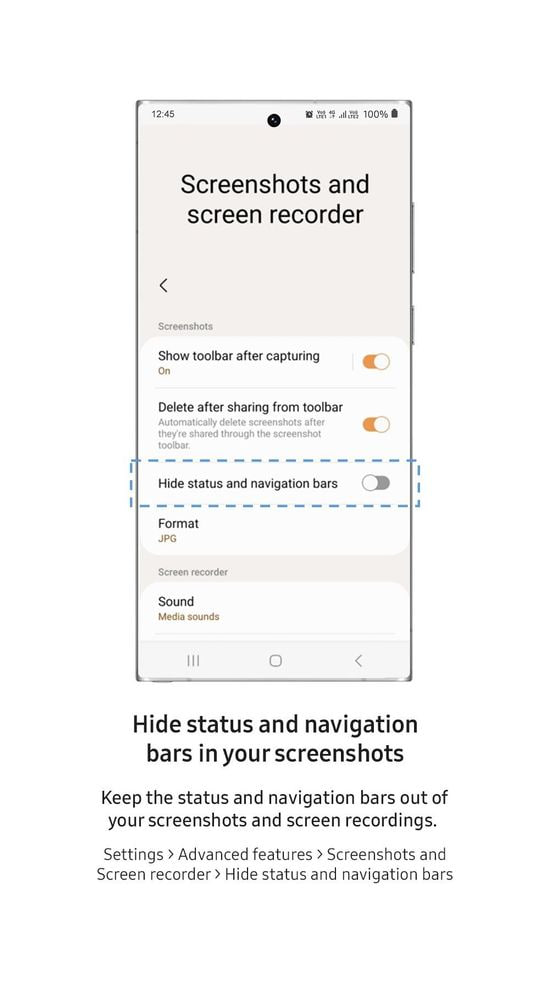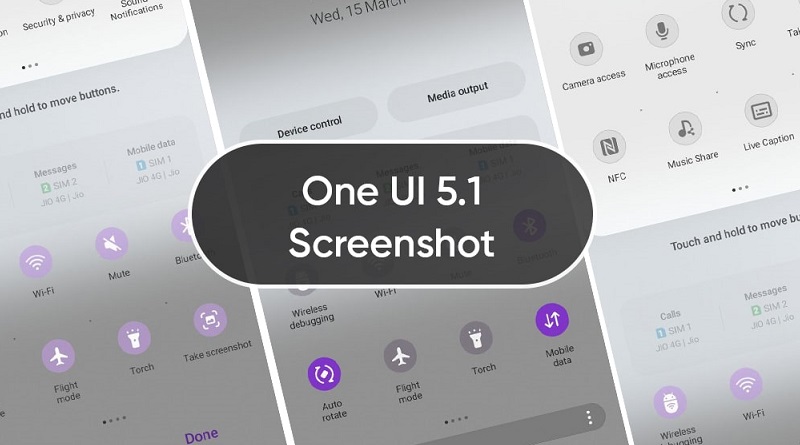گرفتن اسکرین شات بدون نوار اعلان (Notification bar) و نوار پایین
ویژگی اسکرین شات سامسونگ در مقایسه با رقبای اندرویدی بسیار جلوتر است. حتی قبل از اندروید، One UI این ویژگی را داشت که از صفحه نمایش اسکرول و ویرایش یکپارچه بگیرد. امروز، یک نکته سریع One UI 5.1 را به اشتراک می گذارم تا اسکرین شات های شما شامل نوارهای اعلان وضعیت و پیمایش نباشد.
تلفن سامسونگ گلکسی شما به شما امکان میدهد حداقل به سه روش از جمله:
- کشیدن کف دست روی صفحه نمایش
- دکمه روشن/خاموش + دکمه کاهش صدا
- تنظیمات جدیدا اضافه شده با نام Quick Settings toggle یا با نام فارسی “تغییر تنظیمات سریع”.
از صفحهنمایش عکس بگیرید. مردم معمولاً برای ذخیره محتوای مهم با عجله اسکرین شات میگیرند یا اطلاعات را با کسی به اشتراک میگذارند.
در این مورد، مطمئناً متوجه موارد ناامیدکننده در اسکرین شاتها شدهاید که در دو طرف بالا و پایین نشان داده میشوند – نوار وضعیت و نوار ناوبری (یا سه دکمه). خوشبختانه، میتوانید یک گزینه را در تلفن One UI 5.1 خود تغییر دهید تا از نمایش نوارهای وضعیت و ناوبری در تصاویر صفحه جلوگیری کنید.
ابتدا تنظیمات گوشی گلکسی خود را باز کنید و به بخش “ویژگیهای پیشرفته” دسترسی پیدا کنید. در اینجا، یک بخش اختصاصی برای چیزی که در جستجوی آن هستید را خواهید دید که با عنوان Screenshots and Screen recorder یا اگر زبان گوشی شما فارسی است: “اسکرین شات و ضبط کننده صفحه” است. به سادگی آن را باز کنید و از اسکرین شاتهای بعدی، گزینه “مخفی کردن وضعیت و نوارهای پیمایش” را فعال کنید.